Javítsa ki a Tinder Pictures Nem töltődik be hibát
Vegyes Cikkek / / April 03, 2023

A Tinder az egyik legnépszerűbb társkereső alkalmazás lett világszerte, és több millió felhasználó húz jobbra-balra, hogy megtalálja a tökéletes párját. Azonban semmi sem lehet frusztrálóbb, mint amikor az alkalmazás nem tudja betölteni a profilképeit vagy a potenciális párja fotóit. Ha ezt a problémát tapasztalja, és belefáradt abba, hogy lemaradjon a lehetséges meccsekről, ne féljen! Ebben a cikkben megvizsgálunk néhány megoldást a Tinder-képek betöltési hiányának javítására. Akár iOS-, akár Android-eszközt használ, ezek a tippek segítenek visszatérni a csúsztatáshoz és a megfelelő egyezés megtalálásához.
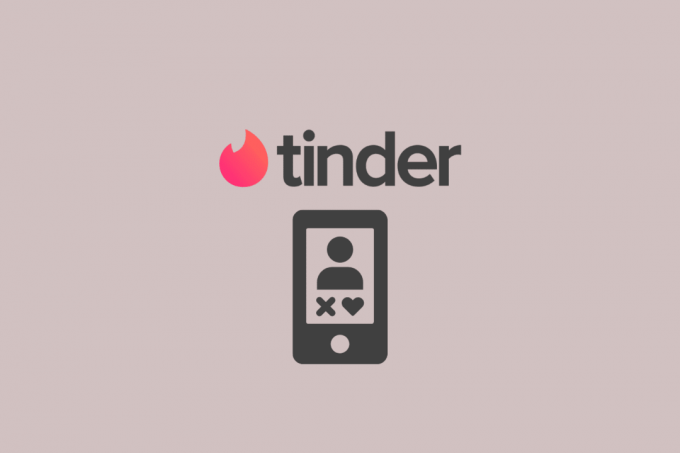
Tartalomjegyzék
- Hogyan lehet javítani a Tinder Pictures nem tölt be hibáját
- Miért nem töltődnek be a képek a Tinderen?
- A nem betöltődő Tinder-képek javításának módjai
- 1. módszer: Alapvető hibaelhárítási módszerek
- 2. módszer: Próbáljon ki egy másik képet vagy egy másik profilt
- 3. módszer: Frissítse az alkalmazást
- 4. módszer: Törölje az alkalmazás gyorsítótárát
- 5. módszer: Kapcsolja ki a VPN-t
- 6. módszer: Szabad tárhely
- 7. módszer: Telepítse újra a Tindert
- 8. módszer: Lépjen kapcsolatba az ügyfélszolgálattal
Hogyan lehet javítani a Tinder Pictures nem tölt be hibáját
Itt megismerheti a különböző módozatokat javítsd ki a Tindert a képek nem töltődnek be részletesen.
Miért nem töltődnek be a képek a Tinderen?
Számos oka lehet annak, hogy a képek nem töltődnek be a Tinderbe. Az okok közül néhányat alább találhat.
- Lassú internet kapcsolat: Ha az internetkapcsolat lassú vagy gyenge, előfordulhat, hogy a képek nem töltődnek be megfelelően a Tinderen.
- Szerver problémák: Időnként a Tinder szervereken problémák léphetnek fel, ami azt eredményezi, hogy a képek nem töltődnek be.
- Elavult alkalmazás: Ha a Tinder alkalmazás elavult verzióját használja, előfordulhat, hogy a képek nem töltődnek be megfelelően.
- Alkalmazás gyorsítótár és adatok: Az alkalmazásban felhalmozott gyorsítótár és adatok teljesítményproblémákat okozhatnak, beleértve a képek betöltetlenségét.
- Eszköztárhely: Ha az eszközön fogy a tárhely, előfordulhat, hogy a Tinder nem fog megfelelően működni, ami azt eredményezi, hogy a képek nem töltődnek be.
- Műszaki hibák: Előfordulhat, hogy az eszközön vagy az alkalmazásban technikai hibák vannak, amelyek miatt a képek nem töltődnek be.
Gyors válasz
Megpróbálhatod megoldani internetes problémák, és frissítés a Tinder alkalmazást. Ha ez nem működik, próbálja meg törölni a Tinder gyorsítótár adatait.
1. Telefonján lépjen a Beállítások és kattintson a Alkalmazások elemre.
2. Válaszd ki a tapló alkalmazást, és kattintson a gombra Tárolási lehetőség.
3. Kattintson Törölje a gyorsítótárat és Adatok törlése.
A nem betöltődő Tinder-képek javításának módjai
Most, hogy tudod, miért nem töltődnek be a képek a Tinderen? Térjünk át a probléma megoldásához szükséges javításokra.
Jegyzet: Mivel az okostelefonok nem rendelkeznek ugyanazokkal a beállításokkal, és gyártónként eltérőek, ellenőrizze a megfelelő beállításokat, mielőtt módosítana. Az említett lépéseket a Redmi Note 11T 5G telefon.
1. módszer: Alapvető hibaelhárítási módszerek
Íme néhány alapvető módszer, amelyeket követhet, mielőtt átmenne a haladó módszereken.
1A. Internetkapcsolat hibaelhárítása
Győződjön meg arról, hogy csatlakozik az internethez, és hogy a kapcsolata stabil.
- Hasonlóképpen győződjön meg arról, hogy telefonja csatlakozik Wi-Fi-hez, vagy rendelkezik adatkapcsolattal.
- Ha Wi-Fi-t használ, győződjön meg arról, hogy a megfelelő hálózathoz csatlakozik, és a hálózat megfelelően működik.
- Ha adatforgalmat használ, ellenőrizze, hogy van-e elegendő adata a tervben.
- Végül győződjön meg arról, hogy a repülőgép üzemmód ki van kapcsolva a telefonján. Ha a repülőgép mód be van kapcsolva, akkor letilt minden vezeték nélküli kapcsolatot, beleértve a Wi-Fi-t és a mobil adatátvitelt is.
Ha továbbra is problémái vannak a lassú sebességgel, akkor elolvashatja cikkünket Hogyan lehet növelni az internet sebességét Android telefonján.

1B. Várja meg a szerver üzemidejét
Ha olyan problémákat tapasztal a Tinderrel kapcsolatban, amelyek miatt a képei nem töltődnek be, vagy nem látja a többi felhasználó képét, ennek oka lehet a szerver üzemideje. A Tinder a szervereire támaszkodik az adatok tárolására és továbbítására, így ha probléma van a szerverekkel, az problémákat okozhat az alkalmazásban. Ebben az esetben türelmesnek kell lennie, és meg kell várnia, hogy a Tinder technikai csapata megoldja a problémát. Mehetsz a Tinder Downdetector oldal hogy megbizonyosodjon a működéséről.

1C. Indítsa újra az alkalmazást
Azok a képek, amelyek nem töltődnek be, vagy túl sokáig tartanak betölteni, az alkalmazás újraindításával javíthatók. Ez gyakran megoldja a technikai problémákat, és elősegíti az alkalmazás megfelelő működését. Ehhez kövesse az alábbi lépéseket:
1. Érintse meg a Legutóbbi alkalmazások vagy húzza felfelé az ujját a képernyő aljáról, és tartsa lenyomva.
Jegyzet: A Legutóbbiak gomb általában a kezdőlap gomb jobb vagy bal oldalán található.

2. Csúsztassa balra vagy jobbra a Tinder alkalmazás megkereséséhez.
3. Csúsztassa felfelé a Tinder alkalmazás előnézetét a bezárásához.
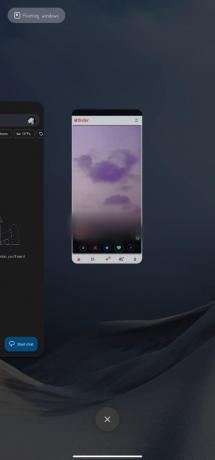
4. Várjon néhány másodpercet, majd érintse meg a gombot Tinder alkalmazás ikonra az újranyitáshoz.

1D. Indítsa újra az eszközt
Néha az eszköz újraindítása megoldhatja a nem megfelelően működő alkalmazások problémáit. Az eszköz újraindításával elháríthatók az ideiglenes hibák vagy hibák, amelyek megakadályozhatják a képek megfelelő betöltését. Olvassa el útmutatónkat Hogyan lehet újraindítani vagy újraindítani az Android telefont? Miután az eszköz újraindult, nyissa meg a Tinder alkalmazást, és ellenőrizze, hogy a képek megfelelően betöltődnek-e.

2. módszer: Próbáljon ki egy másik képet vagy egy másik profilt
Megpróbálhat másik képet használni, vagy kiválasztani egy fényképet egy másik profilból, hogy megnézze, ez megoldja-e a problémát. Íme a lépések ennek kipróbálásához:
1. Nyissa meg a tapló alkalmazást, és navigáljon a profiloldalra.
2. Érintse meg a ceruza ikonra.
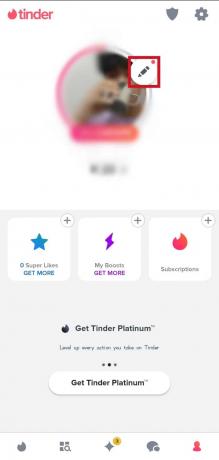
3. Érintse meg a x azon a fényképen, amely nem töltődik be.

4. Érintse meg a üres fotónyílás és válasszon egy másik fényképet.

5. Mentse el a változtatásokat, és lépjen ki a profilszerkesztési módból.
Olvassa el még:A Tinder most lehetővé teszi a randevúzók számára, hogy meghatározzák kapcsolattípusukat és névmásukat
3. módszer: Frissítse az alkalmazást
Győződjön meg arról, hogy a Tinder legújabb verziója telepítve van az eszközén. Eszközén megnyithatja az App Store vagy a Play Store áruházat, és ellenőrizheti, hogy elérhető-e frissítés. Az alkalmazás frissítése után indítsa újra az alkalmazást, és ellenőrizze, hogy a képek most megfelelően töltődnek-e be. Ehhez kövesse az alábbi lépéseket:
1. Nyissa meg a Google Play Áruház alkalmazás.
2. Érintse meg a profil ikonra a jobb felső sarokban.
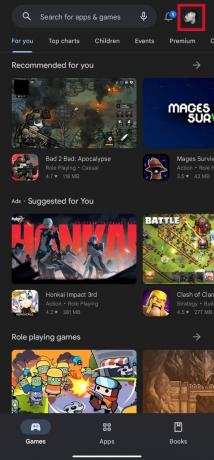
3. Érintse meg Alkalmazások és eszközök kezelése menüből.
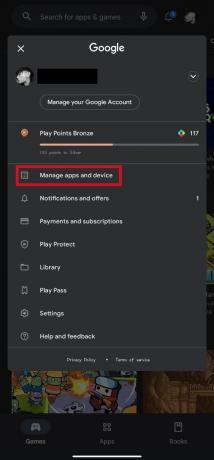
4. Érintse meg a Kezelése lapon.
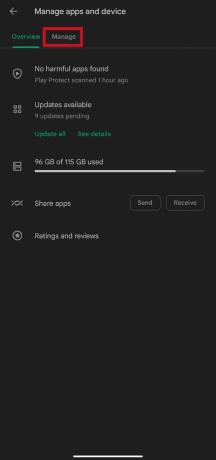
5. megtalálja tapló a listán, és koppintson rá.

6. Érintse meg Frissítés.
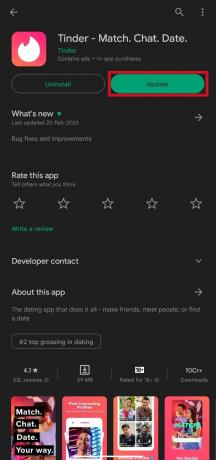
4. módszer: Törölje az alkalmazás gyorsítótárát
A gyorsítótár törlése olyan problémákat is megoldhat, mint például a Tinder-képek nem töltődnek be. Ezt viszonylag egyszerű megtenni. Útmutatónkat itt olvashatja hogyan lehet törölni a gyorsítótárat az Android telefonon.
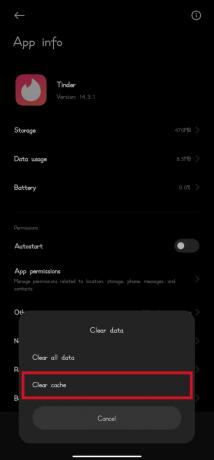
Olvassa el még:A Tinder Matches javítása eltűnt Androidon
5. módszer: Kapcsolja ki a VPN-t
A VPN-ek olyan külső szoftverprogramok, amelyek segítenek megvédeni online hálózatát és adatait. Feladatuk az Ön eredeti IP-címének elrejtése, ezáltal biztosítva az anonimitást és az adatok szűrését az érzékeny adatok védelme érdekében. Ez problémákat okozhat a Tinderben. Ezért a Tinder használatakor érdemes letiltani a VPN-t. Ehhez kövesse az alábbi lépéseket:
1. Nyissa meg a VPN kb.
2. Érintse meg a Leválasztás vagy ebben az esetben Koppintson a leállításhoz választási lehetőség.
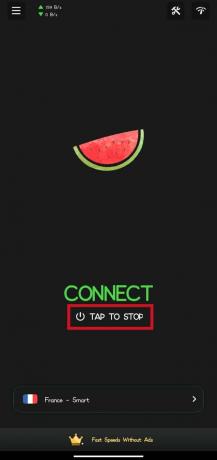
6. módszer: Szabad tárhely
Tárhelyet is felszabadíthat az alkalmazások bizonyos problémáinak megoldásához. Hasonlóképpen, a tárhely hiánya problémákat okozhat, például a Tinder-képek nem töltődnek be. Végignézheti az alkalmazáslistát, és törölheti azokat az alkalmazásokat, amelyeket már nem használ. Alkalmazások eltávolításához olvassa el a következő útmutatónkat hogyan távolíthat el vagy törölhet alkalmazásokat Android telefonjáról. Ezzel helyet szabadít fel az eszköz tárhelyén. Ezenkívül végignézheti a képgalériát, és törölheti a régi vagy szükségtelen fotókat és videókat. Szintén jó ötlet a fájlok átvitele a felhőbe. Fájlok átviteléhez és az eszközön lévő tárhely felszabadításához használhat felhőalapú tárolási szolgáltatásokat, például a Google Drive-ot vagy az iCloudot.

Olvassa el még:Hogyan lehet megkerülni a Tinder telefonszámának ellenőrzését
7. módszer: Telepítse újra a Tindert
Ha a fenti megoldások egyike sem működik, próbálja meg eltávolítani az alkalmazást, majd újratelepíteni az eszköz Play Áruházából. Ezzel kijavíthatja a játék legtöbb hibáját vagy problémáját. Ehhez kövesse az alábbi lépéseket:
1. Érintse meg a Google Play Áruház kinyitni.

2. Érintse meg a kereső sáv a képernyő tetején, és írja be tapló.

3. Találd meg Tinder alkalmazás és koppintson rá.

4. Érintse meg Eltávolítás.
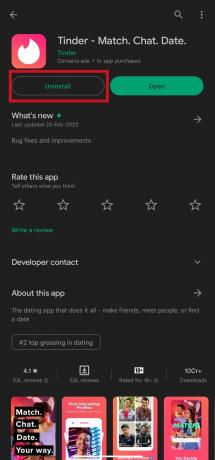
5. Most ismét keressen tapló a Play Áruházban, és érintse meg a Telepítés gombot az alkalmazás letöltéséhez.

Olvassa el még:Készíthetek új Tinder-fiókot a kitiltás után?
8. módszer: Lépjen kapcsolatba az ügyfélszolgálattal
Ha nem tudja egyedül megoldani a problémát, vegye fel a kapcsolatot Vevőszolgálat hasznos megoldás lehet. Az ügyfélszolgálattal e-mailben is kapcsolatba léphet, ha üzenetet küld a címre [email protected]. Ügyeljen arra, hogy részletes leírást adjon a tapasztalt problémáról, valamint minden lényeges információt, például fiókadatait és eszközadatait. Az ügyfélszolgálati csapat ezután a lehető leghamarabb válaszol e-mailjére.

Gyakran Ismételt Kérdések (GYIK)
Q1. A lassú internetkapcsolat miatt a képek nem töltődnek be a Tinderbe?
Ans. Igen, a lassú vagy instabil internetkapcsolat miatt a képek nem töltődnek be megfelelően a Tinderen. Az alkalmazás használata előtt győződjön meg arról, hogy stabil és gyors internetkapcsolattal rendelkezik.
Q2. Az alkalmazás törlése és újratelepítése törli az egyezéseimet és az üzeneteimet?
Ans. Nem, az alkalmazás törlése és újratelepítése nem törli az egyezéseket és az üzeneteket. Össze vannak kapcsolva az Ön fiókjával, és visszaállítják őket, amikor újra bejelentkezik.
Q3. Van-e korlát a Tinderbe feltölthető képek számának?
Ans. Igen, A Tinder lehetővé teszi, hogy legfeljebb 9 képet tölts fel a profilodra.
Q4. Miért nem töltődnek be a képeim a Tinderbe?
Ans. Számos oka lehet annak, hogy a képei nem töltődnek be a Tinderbe. Ennek oka lehet a lassú internetkapcsolat, az alkalmazás elavult verziója vagy az eszköz tárhelyével kapcsolatos probléma.
Ajánlott:
- 8 módszer a nem működő Steam Store gombok javítására
- A Flickr Photos privát jellegűek?
- 10 módszer a Tinderben valami elromlott 50 000 hiba javítására
- Hogyan szerezz be Tinder Goldot ingyen
Reméljük, hogy ez az útmutató hasznos volt, és megismerte a megoldási módszereket A Tinder képek nem töltődnek be. Ossza meg velünk, melyik módszer vált be a legjobban az Ön számára. Ha bármilyen kérdése vagy javaslata van, nyugodtan tegye fel őket az alábbi megjegyzések részben.



